Многофункциональное устройство или самостоятельный сканер после подключения к компьютеру может сразу выполнять свою функцию – оцифровывать физический документ (переводить в электронный файл). Для сканирования разработано много программ, которые кроме основного назначения, могут использоваться и для других действий, например, распознавание текста, редактирования и т. д.
Нужны ли программы для сканирования
Если нужно получать обычные графические скан-копии на компьютер, то нужды устанавливать дополнительное программное обеспечение для сканирования нет. Стандартный драйвер позволяет делать скан в несколько форматов изображений и производить базовые функции редактирования.
А вот когда, кроме сканирования, требуется еще редактировать готовые файлы, распознавать информацию с картинки, получать файлы других форматов, например, сканировать в PDF, то без сторонних программ не обойтись.
Поэтому ниже предоставлен обзор программ для работы со сканером. Все они подойдут для устройств разных производителей – HP, Canon, Epson, Samsung, Xerox, HP, Kyocera, Brother, Ricoh и других.
Программа для сканирования и отправки документов
14 лучших программ для сканера
Обзор не является рейтингом,размещение ниже не отсортировано по оценкам, так как каждому пользователю придется выбрать решение под индивидуальные потребности. Все программы отлично выполняют свою основную задачу, а дальше оперируйте описанием, возможностями, и тестируйте лично, скачав и установив на компьютер.
ABBYY FineReader

Дается бесплатно только на 15 дней, после чего необходимо платить за дальнейшее использование. Многофункциональный софт, который может сканировать во множество форматов, доступна конвертация и распознавание как текстовой (сотни языков) так и графической информации на конечном скане.
- Совмещение нескольких документов в общий;
- конвертация форматов;
- создание нового и редактирование уже имеющихся файлов PDF.
Недешевая программа, за базовый пакет нужно отдать около 9 тыс. рублей, а за корпоративный почти 50 тыс.
OCR CuneiForm

Полноценный инструмент для выделения и извлечение информации с графических документов. Распознает текст, поддерживает любые шрифты, таблицы и т. д. Можно как открыть сохраненный на компе файл картинки, так и отсканировать на принтере, после чего отредактировать графику, которая преобразуется в текстовые и табличные элементы. Можно сказать, что это в первую очередь программа для редактирования сканируемой информации.
В настройках можно выставить язык интерфейса на русский, английский, французский, украинский и другой, всего на выбор доступно больше 20 языков. Скан получится сохранить в MS Word, Excel, и работать как с полноценным текстовым документом, при этом изначальное форматирование не меняется.
Существенный недостаток в отсутствии обновлений (последнее в 2011), нет официального сайта разработчика, значит, скачать установочный файл придется со сторонних источников.
RiDoc
Программа для Windows, поддерживающая множество сканирующих устройств, работающих на драйверах TWAIN и WIA. Позволяет сразу сделать печать отсканированных документов, отправить по почте, сохранить в форматах офисных пакетов MS Word и OpenOffice. Есть опция склейки сканов в один многостраничный документ. Поддерживает чтение текста с изображения, наложение водяного знака.

Нуждается в установке, после которой начинается ознакомительный месячный бесплатный период, а по завершению на все сканы автоматически будет наноситься водяной знак от разработчика. Стоимость бессрочной лицензии составляет 450 рублей.
VueScan
Значительно расширяет возможности стандартного драйвера сканера. Есть версии под Windows, macOS и Linux. Платная утилита, но есть бесплатный пробный период. Поддерживает более 6000 устройств от 40+ производителей. Распознавание текста, цветовая коррекция, восстановление цветности, изменение резкости и т. д. Сканирование в JPEG, TIFF, RAW и документы PDF с возможностью поиска.

Отличительной особенностью является возможность сканировать прозрачные носители (пленки, слайды), т. к. в программе заложены параметры больше 150 видов пленочных материалов.
Можно создавать и сохранять собственные профили и настройками, чтобы каждый раз не выставлять нужные параметры заново при очередном сканировании.
Scanitto Pro
Поддерживает большинство сканирующей техники, так как в работе обращается к драйверу TWAIN. Цифровые копии можно сохранять в графические форматы PDF, BMP, JPG, TIFF, JP2 и PNG. Из текстовых форматов доступно сохранение в PDF и TIFF, используя объединение нескольких скан-копий в один документ (многостраничность). Присутствует оптическое распознавание текста для извлечения информации с электронного образца документа или редактирования данных прямо на скане.

Первые 30 дней пользователю дается бесплатное использование. После придется потратиться на лицензию:
- 598 руб. – для использования на одном компьютере;
- 6598 руб. – неограниченная лицензия для любого количества компьютеров, что может быть актуально для больших офисов.
PaperScan
Профессиональная сканирующая программа от зарубежного разработчика, поэтому официальный сайт на английском языке. Тем не менее, сама программа поддерживает русский языковый пакет. Бесплатная версия значительно ограничена, поэтому для полноценного использования требуется покупка домашней «Home» ($79) или профессиональной версии «Professional» ($149).

Характеристики и возможности PaperScan:
- поддержка 30+ языков, включая русский;
- в программе можно открыть более 100 форматов файлов;
- сохранение в JPEG, TIFF, PDF, PNG и JBIG2;
- пакетное сканирование;
- печать изображений;
- дуплексное (двухстороннее) сканирование;
- добавление файлов в программу перетаскиванием мышки с рабочего стола или проводника;
- чтение и создание зашифрованных PDF;
- отправка по E-mail;
- ставить цифровую подпись;
- выбор/выделение области, изменение размера, обрезка;
- обнаружение и удаление пустых страниц на изображении;
- преобразование в ч/б, цветное или оттенки серого;
- настройка цвета – насыщенность, контрастность, яркость, гамма;
- фильтры для сглаживания изображения;
- можно стереть определенную область;
- аннотации – текст и заметка, резиновый штамп, соединительные линии, прямоугольник, эллипс, многоугольник;
- поддержка сжатия JBIG2 и JPEG 2000.
В «Pro» версии доступны более продвинутые возможности.
Readiris Pro
Передовое решение для распознавания символов на скане. Основное назначение заключается в работе с PDF. Можно конвертировать документы в PDF, аннотировать и комментировать файлы, добавлять примечания, защищать и подписывать, добавлять водяной знак. Экспорт сканов в Word, Excel, PowerPoint или PDF. Текст получится базово форматировать – выделять, подчеркивать, перечеркивать.

В отличие от других программ с функцией ORC здесь присутствует возможность добавлять голосовые аннотации и преобразование текстовых файлов в голосовые, чтобы слушать документы.
Другие возможности:
- гиперсжатие файлов;
- разделение и объединение файлов;
- неограниченное количество страниц в документе;
- распознавание таблиц Excel, Numbers, Calc;
- преобразование в формат электронной книги EPUB;
- сохранение в облако;
- создание PDFA;
- экспорт на FTP, SharePoint и т. д.;
- автоматическая коррекция и поворот изображения;
- более 130 языков
Программа доступна для Windows и macOS. Поддерживает русский интерфейс. Стоимость за обычную версию $99, а корпоративная стоит $199.
Naps2
Еще одна универсальная программа для сканера, подойдет для рядового пользователя без специфических требований.

- Максимальная простота сканирования в пару щелчков мышки. После завершения преобразование физического документа в цифровой можно сразу сделать экспорт в PDF, TIFF, JPEG, PNG или другие типы файлов.
- Совместимость как с WIA, так и с TWAIN. Выберите драйвер, который лучше всего работает с вашим сканером, а также такие настройки, как DPI, размер страницы и глубина цвета. Сканируйте со планшетного сканера или из устройства автоматической подачи документов (протяжный сканер), включая поддержку двусторонней печати.
- Поворачивайте, обрезайте и меняйте порядок отсканированных изображений. Расположите свои страницы так, как вам нравится, включая инструменты для чередования дуплексных страниц. Легко поворачивайте страницы под прямым углом или выпрямляйте их под любым углом. Используйте инструменты редактирования изображений, чтобы обрезать или изменить яркость и контрастность.
- Выполняйте поиск в тексте, включенном в ваши PDF-файлы, с помощью оптического распознавания символов (OCR) на любом из более чем 100 языков.
- Сканы сразу отправляйте на печать, сохраняйте или отсылайте по электронной почте.
- Создавайте индивидуальные профили настроек под каждую задачу.
- NAPS2 полностью бесплатен как для частных лиц, так и для компаний, и не содержит рекламы или нежелательного программного обеспечения.
- Максимальное удобство за счет русского меню.
EasyScan
Инструмент для сканирования изображений, документов и других типов информации. Загружается бесплатно, но придется поискать программу в интернете, так как поддержка прекращена (нет обновлений с 2011 года). Ставится на Windows XP и более поздние версии системы.

У новичков могут возникнуть сложности с настройкой ввиду отсутствия русификации – программа только на английском.
Для установки подходят даже самые минимальные системные характеристики компьютера. Отсканированное изображение можно поворачивать, изменять разрешение, размер, масштабировать, выбирать цветовой канал, глубину цвета.
ScanLite
Простейшая программа, чтобы получать сканы, есть русский язык. В работе используется драйвер от операционной системы. Сохраняет сканированный документ только в JPG и PDF. Из функционала перед сканированием возможно воспользоваться только выбором цветности (цветной, черно-белый, оттенки серого) и качество картинки (плохое, среднее, хорошее и очень хорошее).

Лицензия бесплатная, но и ничем не отличатся от встроенного в Windows драйвер для выполнения сканирования, кроме как сканирования в «ПДФ». Поэтому устанавливать лучше, если обычный драйвер дает сбои в работе или нужно получать PDF сканы.
Программа лежит в свободном доступе в интернете. Ссылки не даем, чтобы случайно не подкинуть вредоносный файл читателям.
WinScan2PDF
Узконаправленная программа для сканирования документов чисто в PDF формате, хотя отдельные снимки можно сохранять в JPEG и PNG. Установки не требует, разработчиком дается портативная версия, которая запускается двойным кликом мышки. Размер файла программы менее 1 Мб, для использования подойдет компьютер с любыми техническими характеристикам, даже 15-летней давности.

К полезным и популярным функциям относится сканирование нескольких страниц в один PDF файл (многостраничный режим). Работает на всех моделях сканеров, многоязычная – есть русский язык, украинский, английский. Есть базовый редактор, где можно поворачивать сканы на 360°, отражать по вертикали или горизонтали.
SimpleOCR
Софт нужен для сканирования с последующим распознаванием и редактированием. Кроме машинного, то есть напечатанного на компьютере текста, может считывать написанное от руки. Экспортирует сканы в TXT, DOC или TIFF. Распространяется бесплатно, но обновлялась последний раз аж в 2015.

TopOCR
- Может анализировать макет страницы документа и исправлять кривизну страницы и другие геометрические искажения изображения.
- Сканы можно сохранить в выбранном вами формате файлов PDF/HTML/TXT/RTF.
- Имеется многоязычная система преобразования текста в речь, позволяющая преобразовывать документы в аудиофайл и сохранять в файл MP3. Значит, можно использовать программу в качестве конвертера с PDF на MP
- Можно быстро и легко архивировать любое количество отсканированных изображений в виде одного многостраничного файла изображения PDF с высоким разрешением.

Системные требования:
- только Windows 10;
- ОЗУ – 4 Гб;
- ЦП – 4-ядерный или больше.
Пробная версия дается на месяц. Программу следует поискать через Яндекс или Google.
Canon MF Toolbox
Фирменная программа сканирования от Canon для своих же устройств. Простейший визуальный интерфейс, ничего лишнего, продвинутые опции отсутствуют.

- На английском языке, хотя можно отыскать русскую версию в интернете.
- Сканирование в ч/б и цветном формате.
- Экспорт в PEG, TIFF, PNG и PDF.
- Распознавание текста.
- Отправка скана почтой.
Источник: poprinteram.ru
Сканер на смартфоне как пользоваться?
Для проведения работы войдите в приложение Камера, жмите на значок Сканер и наведите камеру на изображение. Телефон должен отсканировать код и выдать зашифрованную ссылку. Дополнительно доступны следующие действия — открытие в браузере, копирование и передача.
Как правильно работать со сканером?
- Нажмите кнопку «Пуск». Выберите «Все программы». .
- Откроется новое окно. В нем следует нажать «Новое сканирование».
- Далее выберите тип изображения, с которого нужно сделать копию (цветное, серое или чёрно-белое). Также определитесь с нужным разрешением.
- В конце нужно нажать «Сканировать».
Как пользоваться приложением QR сканером?
- Установить и запустить приложение
- Навести объектив камеры на QR-код
- Дождаться, когда приложение распознает код
- Произвести действие, зашифрованное в коде
Для чего нужно приложение сканер?
С помощью телефонов Android вы можете сканировать любые документы. Сканер-приложение будет использовать заднюю камеру вашего смартфона для сканирования документа. Вам не нужно беспокоиться, поскольку приложения могут обеспечить достойное качество.
Как сканировать QR код с помощью мобильного телефона?
Откройте встроенное приложение камеры на совместимом телефоне или планшете Android. Наведите камеру на QR-код. Нажмите на баннер, который появится на экране. Следуйте инструкциям.
Что такое сканер Что получается в результате сканирования?
Сканер нужен для сканирования . Проще говоря, в результате сканирования получается файл (или цифровая копия), содержащий картинку (точнее, фото), точную копию того, что находится на бумаге. Есть сканеры, которые могут сканировать не только изображение на бумажном носителе, но и даже объемные предметы.
Как работает сканер штрих кода?
Принцип работы таких сканеров следующий. Штрих-код, размещенный на товарной этикетке, подсвечивается с помощью светодиода. Свет, отраженный от поверхности, попадает на специальную светочувствительную матрицу, с которой, в свою очередь, изображение считывается и дешифруется с последующей передачей в компьютер.
Как правильно сканировать QR код?
Отсканируйте QR-код Откройте встроенное приложение камеры на совместимом телефоне или планшете Android. Наведите камеру на QR-код. Нажмите на баннер, который появится на экране.
Как правильно считывать QR код?
- Откройте программу «Камера» на экране «Домой», в Пункте управления или на экране блокировки.
- Выберите основную камеру. Удерживайте устройство так, чтобы QR-код находился в видоискателе программы «Камера». .
- Коснитесь уведомления, чтобы открыть связанную с QR-кодом ссылку.
Для чего нужен сканер штрих кода на телефоне?
Зачем нужен сканер штрих-кода? Считыватель штрихкодов ускоряет продажу или учет товара. Сотрудникам магазина или склада не нужно вручную вводить данные с упаковки товара. Двумерные коды (DataMatrix, QR и др.)
Что значит сканер?
Сканер (англ. scanner, от scan «пристально разглядывать, рассматривать») — устройство ввода, которое, анализируя какой-либо объект (обычно изображение, текст), создаёт его цифровое изображение. Процесс получения этой копии называется сканированием.
Как сделать скан в формате PDF?
- Выберите Инструменты > Создать PDF > Сканер > [предустановки документа]. .
- Нажмите Сканировать.
Как сканировать QR код без приложения?
Как считать QR-код без приложения
И самый простой способ сделать это — использовать специальный сайт. Откройте страницу webqr.com в своем браузере. Сайт очень простой и ориентирован исключительно на QR-код. Чтобы расшифровать QR-код, есть два варианта: либо держать его перед камерой, либо загрузить фото.
Как перейти по QR коду на фото?
- Открываем страницу с кодом.
- Создаем скриншот. Комбинация для быстрого создания: зажимаем клавишу блокировки и уменьшения громкости, при чем одновременно. .
- Открываем сайт QRRD.
- Нажимаем элемент «Выберите файлы» и указываем путь к скриншоту.
- После распознания отобразится содержимое кода.
Как читать QR код на андроид?
Просто проведите пальцем по экрану и переместите QR в поле зрения камеры. Через несколько секунд он покажет Вам, что содержится в QR — просто нажмите на него, чтобы выполнить. Итак, в нашем тестовом примере, нажав QR, Вы перейдете на android-example.ru.
Источник: kamin159.ru
Как отсканировать документы телефоном — 8 способов
И еще 10 бесплатных (и условно-платных) приложений для перевода фото в текст.

Дата публикации: 23 сентября 2021
Дата обновления: 12 декабря 2022
Время чтения: 12 минут

Александра Шпак Редакция «Текстерры»
Обновил: Сергей Ломакин
Нужно срочно отправить копию договора или третью страничку паспорта, а сканера нет? Ну и не надо — первоклассные сканы, которые устроят бухгалтерию (а это непросто!), можно делать прямо с телефона. Для этого есть мобильные приложения, которые используют технологию OCR — оптического распознавания символов.
Собрали самые удобные приложения, которые лучше использовать для перевода фото в текст.
Оглавление:
Оглавление:
1.Редактирование фото вручную (любой телефон)
Откройте камеру мобильного телефона и наведите ее на документ. Постарайтесь держать руки параллельно поверхности, на которой лежит бумага, чтобы не были видны тени и заломы. Если в кадр попадет стол или другой фон — не беда: потом отредактируете фото так, чтобы не было видно лишнего.
Заходите во встроенный редактор фото (такой есть на любом современном смартфоне). Скорее всего, там будут такие настройки: выдержка, светлые участки, тени, контраст, яркость, точка черного, насыщенность, резкость. На некоторых телефонах нет выдержки, но это не проблема, а еще параметры иногда имеют другие названия. Например, не «тени», а «темные участки»; не «экспозиция», а «световой баланс»; не «контраст», а «контрастность». Сути это не меняет.
Можете методом тыка потянуть разные настройки и посмотреть, как меняется фото. Вот какие настройки выбрали мы для этого фото:
- Насыщенность —100. Перевод фотографии в чб уже делает документ похожим на скан, а все остальные настройки нужны, чтобы убрать лишние тени и заломы.
- Блеск —100.
- Светлые участки —90. Это нужно, чтобы высветлить лишние тени.
- Тени —100.
- Контраст —82. Так белый белеет, черный чернеет, а текст на фото становится четче.
- Яркость —100. Выбеливает фото.
- Точка черного —90. Делает черный цвет более насыщенным.
В зависимости от того, в каком освещении снято фото, вам может понадобиться увеличение резкости или понижение теплоты, чтобы документ был четким и не казался серым. Чем контрастнее будет фото с текстом, тем лучше будет результат распознавания
Повторили весь процесс на видео, чтобы вы могли посмотреть, как постепенно меняется фотография. На все про все потребовалось 54 секунды.
Вот что в итоге получилось: слева — фото до редактирования, справа — после. Если бы инструкция не была мятой, текст не искажался бы:
Продвинем ваш бизнес
В Google и «Яндексе», соцсетях, рассылках, на видеоплатформах, у блогеров
2.С помощью Google Диск (для Android)
Если вы используете телефон на Android и по каким-то причинам не готовы вручную редактировать фото, — можно скачать приложение Google Диск. Не все знают, что здесь есть встроенная функция сканера. Это особенно удобно. когда сканирование вам нужно для создания контента, например, презентации — сканируете нужный фрагмент и тут же вставляете в презентацию (кстати, у нас вы можете заказать создание презентаций — прим. отдела продаж TexTerra).
Для того, чтобы сделать скан, нажмите на крестик в правом нижнем углу экрана — кнопку «Добавить».Выберите «Сканировать» и сделайте фото документа.
Если в объектив попал фон, нажмите на значок «Кадрировать». Если все в порядке, нажмите «Готово».
Нужно отсканировать не одну, а несколько страниц сразу?Тогда после сканирования следующего фото выберите пункт «Сканировать страницу еще раз». Нажмите на красную кнопку с крестом, чтобы получить доступ к сканеру Google Disk:
3.Заметки на iPhone (iOS)
Чтобы программно отсканировать документ на iPhone, откройте стандартное приложение «Заметки».
Какой алгоритм действий:
- Создайте новую заметку или зайдите в существующую.
- Кликните на иконку камеры над клавиатурой и выберите «Отсканировать документы».
- Наведите камеру на документ и сделайте фото. Снимок будет обработан автоматически.
- Кадрируйте фото, если необходимо, и нажмите «Оставить». Фотография попадет в заметку, откуда вы сможете ее сохранить.
Весь процесс занял 20 секунд. Смотрите инструкцию в видео:
А вот итоговый результат сiPhone (iOS):
4.iScanner (Android и iOS)
Нужно скачать прогу. Вот ссылки для Android и для iOS.
Платное приложение —стоимость 1390 рублей. Но мы воспользовались бесплатной пробной подпиской на 3 дня.
OCR экономит много времени, тем кто привык вводить текст с изображений вручную. Удобно, что распознанный текст сразу можно выделить, вырезать или копировать.
Чтобы отсканировать в iScanner документ, достаточно открыть приложение и нажать на фиолетовый кружок со знаком плюс, размещенный в нижней части экрана. Далее – «Камера». Когда откроется камера, нужно навести объектив на документ и подождать: приложение автоматически сделает снимок и обработает фото. Если это необходимо, вы сможете дополнительно обработать скан в приложении, кадрировать его и сохранить в формате PDF или JPG.
Вот видео с инструкцией:
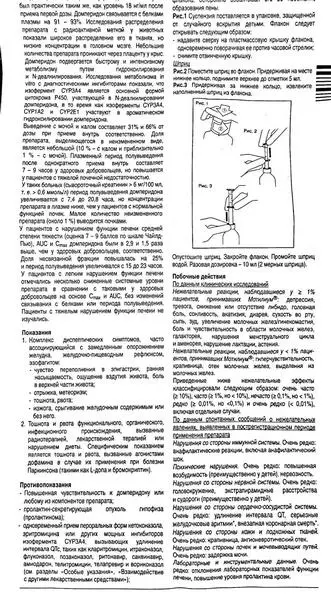
Приложение также предлагает сохранить документ в формате TXT, но эта опция подходит не всем документам: нашу инструкцию программа расшифровать не смогла.
5.FineReader (Android и iOS)
Нужно скачать приложение. Вот ссылки: для Android, для iOS
Первые пять документов можно обработать бесплатно.
Приложение распознает таблицы, диаграммы и графику внутри изображений.
Умеет распознавать кириллицу.
Скан можно сохранить в PDF или PNG.
Чтобы обработать документ, откройте приложение и нажмите на значок камеры в правом нижнем углу экрана. Затем наведите телефон на документ и немного подождите: приложение сделает фото автоматически.
Если результат вас устроит, нажмите «Использовать» —«Готово».
Будьте аккуратны: эта реактивная программа делает снимок еще до того, как вы успеете адекватно навести объектив на документ. Если не готовы платить за подписку, потерять одну из бесплатных попыток будет обидно.
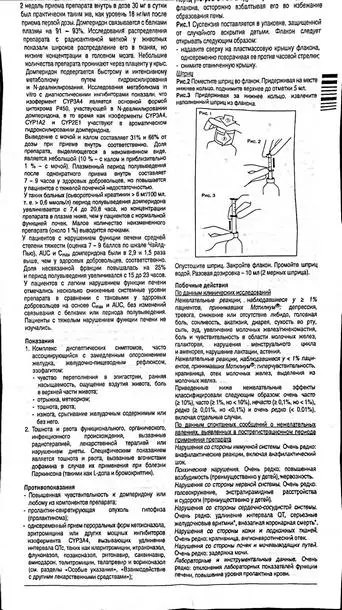
Вот здесь можно посмотреть пошаговую руководство:
FineReader не очень хорошо справляется с удалением заломов с документа: там, где они были, после обработки остались черные точки. Только часть из них удалось удалить вручную прямо в программе.
6.Microsoft Lens (Android и iOS)
Нужно скачать приложение. Вот ссылки: для Android, для iOS
Это бесплатное и простое приложение. Умеет конвертировать даже рукописный текст. С простым текстом на фото приложение справляется в два счета.
Так что это идеальный вариант для тех, кому нужен голый OCR-модуль в телефоне без лишних наворотов.
Чтобы сделать скан с его помощью, наведите камеру на документ и сделайте фото. Приложение автоматически определит границы документа и вырежет его из фона. Далее вы можете самостоятельно наложить фильтры на документ, которые, впрочем, не дают толкового результата. Смотрите видео, как это сделать:
Вот что получилось у нас. Эта программа, по сути, не «сканирует» документ, а просто фотографирует его и повышает резкость:
7.CamScanner (Android и iOS)
Нужно скачать приложение. Вот ссылки: для Android, для iOS
Приложение платное. Неделя подписки на него стоит 299 руб., месяц —799 руб. Даже несмотря на активацию платной пробной подписки приложение постоянно показывает яркие раздражающие поп-апы.
Распознанный текст можно скопировать или отредактировать сразу же. Весь распознанный текст разделяется на блоки:
Чтобы сделать скан через приложение, нажмите на голубой кружок со знаком камеры внизу экрана, наведите камеру на документ и сделайте фото. Обратите внимание: над кнопкой «затвора» здесь тоже есть горизонтальное меню, в котором можно выбрать тип вашего документа.
«Одиночный режим» — для сканирования 1 страницы.
«Пакетный режим» — для сканирования многостраничного документа.
«Книга» — для сканирования разворота и автоматического разделения его на страницы.
Вот что у нас получилось. Пожалуй, это самый низкое качество из всех приложений, которые мы разобрали:
8.Adobe Scan (Android и iOS)
Нужно скачать приложение. Вот ссылки: для Android, для iOS
Сканировать документы здесь можно бесплатно.
Можно применять фильтры. Они могут улучшить документы с картинками
Для сканирования необходимо открыть приложение, выбрать вкладку «Документ» в горизонтальном меню, навести телефон на документ и сделать фото. Далее приложение автоматически «найдет» лист, вырежет его из фона и обработает. Вам останется только сохранить результат.
Вот пошаговое руководство:
Вот что у нас получилось. Можно поставить отдельный плюс за мгновенную скорость обработки. И это лучший результат, но артефакты в правом нижнем углу все равно заметны:
Бонус: 10 лучших бесплатных приложений
Бесплатные приложения значительно уступают тем, которые мы разобрали выше. Тем не менее, вот ещё неплохие бесплатные и частично-бесплатные приложения, которые можно использовать для расшифровки текста на изображениях и перевода их в документ.
5 бесплатных приложений для iOS
Приложение для распознавания любого текста с изображения с точностью от 98% до 100%. Его фича в том, что есть поддержка 92 языков. Оно превращает ваш мобильный телефон в полноценный OCR-сканер.
Простое приложение для распознавания рукописного текста и оптического распознавания символов. Оно абсолютно бесплатно. Вы можете писать рукописные текстовые заметки, списки или любой другой текстовой контент.
Онлайн-сканер OCR (оптическое распознавание символов) облегчит получение текста из изображения, содержащего любые символы. Приложение для тех, кто распознает изображения в больших количествах.
99%+ —точность, 60+ —языков и пакетное сканирование изображений. Сканирует изображения и PDF и может сохранять результаты в виде текста или в популярных форматах.
Неплохое мобильное приложение сканер для документов и QR-кодов. Создать бесплатный высококачественный PDF или JPG сканирование с помощью него можно за 5 секунд.
5 условно-бесплатных приложений для Android
- Text Scanner [OCR]. Одно из лучших приложений по качеству сканирования.
- Text Fairy (OCR Text Scanner). Распознает текст на более 110 языках и работает оффлайн.
- OCR Text Scanner-Image to Text. Отличный вариант, но только для текста на латинице. Для расшифровки документов на русском языке не подойдет.
- OCR — Image to Text — Extract. Распознает эффективно, но медленно. Кракозябр и других артефактов в полученном тексте не замечено.
- vFlatScan — PDF Scanner, OCR. Есть автоматическое удаление искажений.
Несколько советов
- Чтобы скан получился качественным, держите руки параллельно поверхности, на которой лежит документ.
- Если бумажный документ помят, постарайтесь его выгладить до «сканирования»: потом убрать тени и изгиб линий на фото будет сложно.
- Качество итогового изображения после программной обработки, как правило, снижается. Если вам важна четкость скана, редактируйте фото вручную.
Что с оплатой в России
Лучшие и эффективные приложения для расшифровки текста на фото —платные. Бесплатные уступают им по всем важным пунктам: качество распознавания текста, количество страниц или символов, которые можно расшифровать, форматы изображений (которые поддерживает приложение), поддержка кириллицы.
В России в конце 2022 года оплатить приложение через Play Market или Apple Store официально —невозможно. Остается использовать обходные пути. Вот 5 способов, как можно оплатить мобильное приложение в Play Market или Apple Store находясь в России (редакция не несет ответственности за качество услуг, предоставляемых посредниками —прим. ТеxTerra). Что называется, на свой страх и риск.
Итак, вот что можно сделать:

- Выпустить карту российского банка с привязкой к платежной системе UnionPay. Есть такая у «Россельхозбанка», например. Карта для оплаты приложений в сторах должна быть именной.
- Заказать карту казахстанского банка.Сервисов для этого много, например, вот этот. Получите полноценную Visa или MasterCard, которой можно будет оплачивать любые покупки, в любых зарубежных интернет-магазинах.
Лояльно к гражданам РФ относятся три банка: KaspiBank, Freedom Finance Bank, «ЦентрКредит». Если вам нужна 100% работающая карта, то оформлять ее лучше лично в отделении банка, в Казахстане.
Если будете пользоваться онлайн-посредниками, изучите историю их работы и отклики, чтобы не потерять деньги. За открытие карты посредник просит 40 000 рублей.
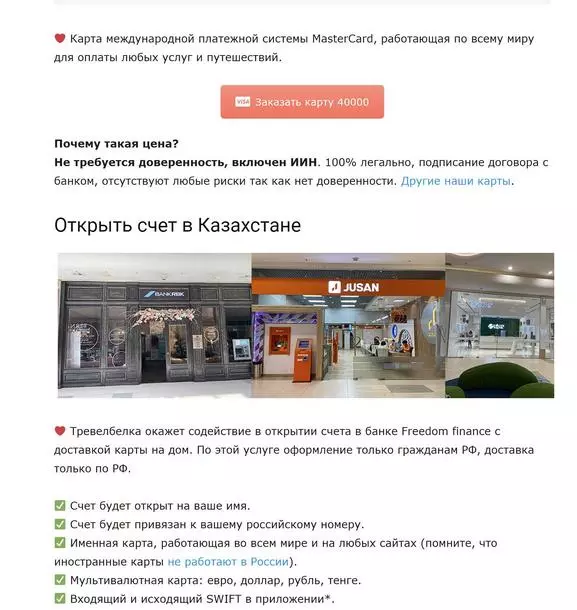
- Воспользоваться виртуальной картойUS Unlocked.Для этого необходимо ее оплатить. Обратите внимание: на многих таких картах есть лимит, то есть вы изначально заказываете карту с определенным номиналом и пополните её позже нельзя.
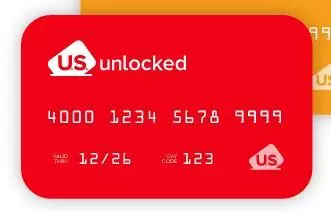
- Воспользоваться смартфоном Huawei.Там есть свой стор приложений (Huawei AppGallery). Некоторые из разобранных нами приложений —можно найти в нем. Ищите по слову OCR. Вы с ходу найдете 5-6 приложений с OCR-модулем для распознавания текста на фото:
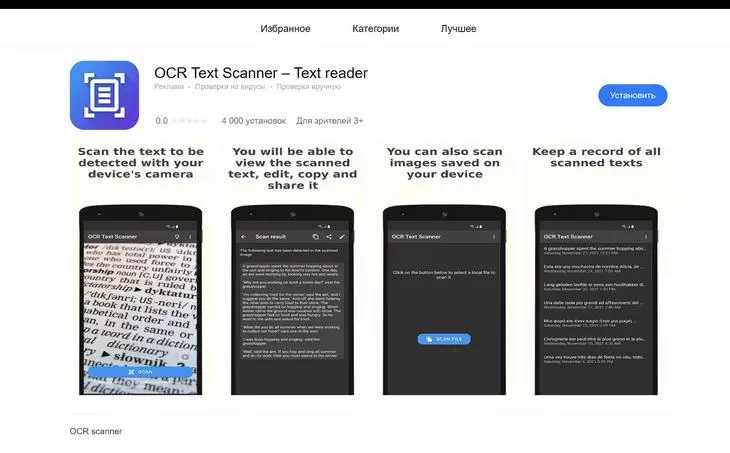
- Воспользоваться сервисомO-Plati.Это один из многочисленных посредников, способный оплатить сервисы, которые недоступны в РФ. 150 рублей с 700 —столько берет посредник.
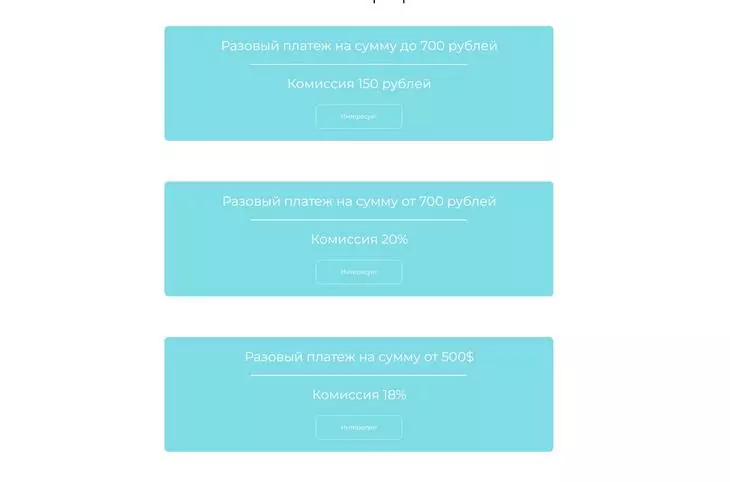
Все эти способы связаны со значительными финансовыми затратами или другими сложностями. Но если вы переводите изображения в документы по работе часто, то то траты, например, на выпуск карты зарубежного банка вполне окупятся. Вы сэкономите огромное количество времени, ведь не нужно будет вручную набирать страницу за страницей (с телефона делать это очень неудобно). К тому же эти же, если вы выберете вариант с оформление карт, их можно будет еще использовать для онлайн-покупок в интернет-магазинах, которые теперь с российскими картами недоступны.
Источник: texterra.ru